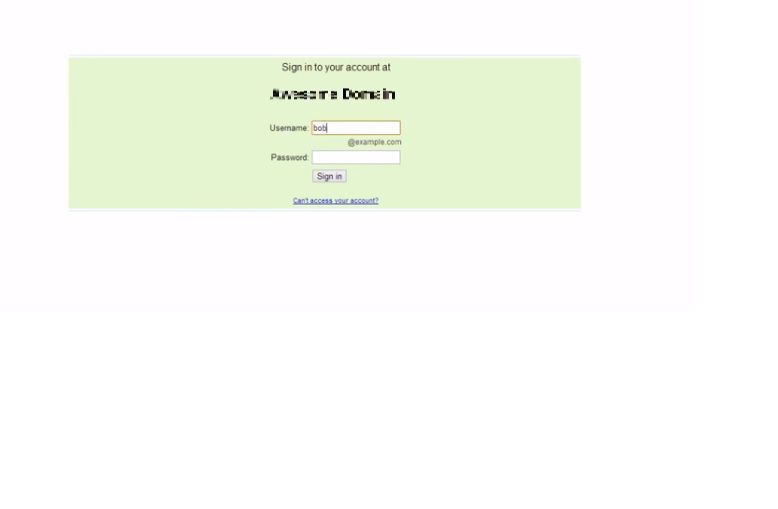Se hai Outlook e un account Google G Suite, sincronizza Google in Outlook o Outlook nel tuo Google Calendar per mantenere i tuoi calendari in un unico posto. Google Calendar Sync aggiorna il tuo Google Calendar quando apporti modifiche in Outlook e viceversa. Google Calendar Sync funziona solo con i tuoi calendari predefiniti in Google Calendar e Outlook.
Le istruzioni in questo articolo si applicano a Outlook per Microsoft 365, Outlook 2019, Outlook 2016, Outlook 2013 e Outlook 2010.
Configurare Outlook Google Calendar Sync
Sincronizza le tue voci di Google Calendar con il tuo calendario di Outlook per rendere il tuo calendario di Google l'origine degli eventi del calendario di Outlook.
-
Scarica e installa G Suite Sync.
-
apri G Suite Sync e inserisci l'indirizzo email associato al tuo account Google Apps Calendar.
-
Seleziona il Ricordami in questo computer Casella di controllo.
-
Seleziona Continua.
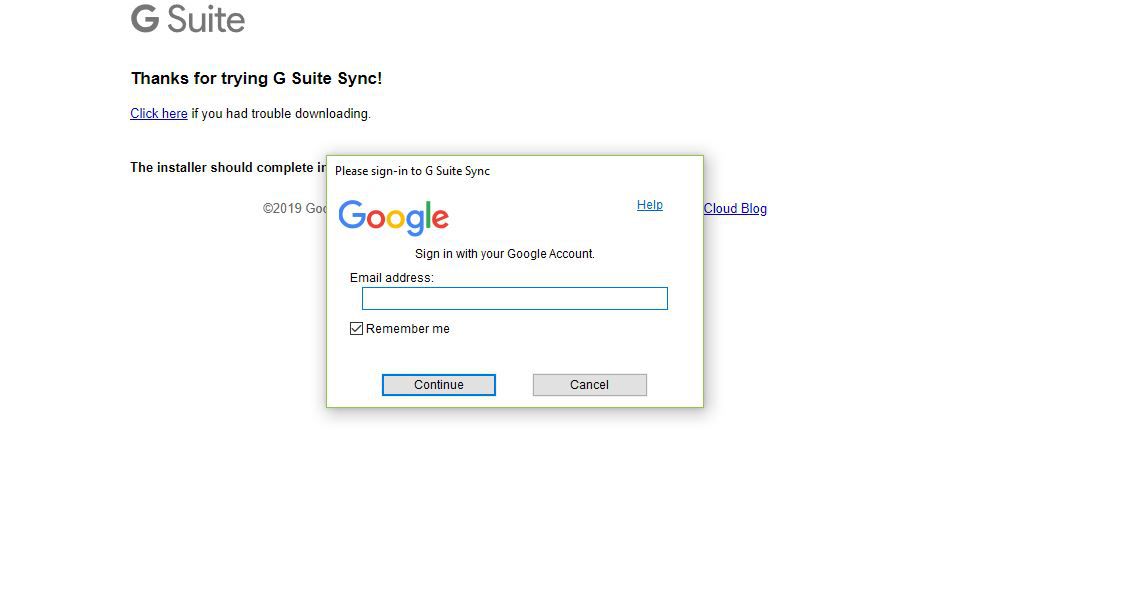
-
Seleziona Continua nuovamente.
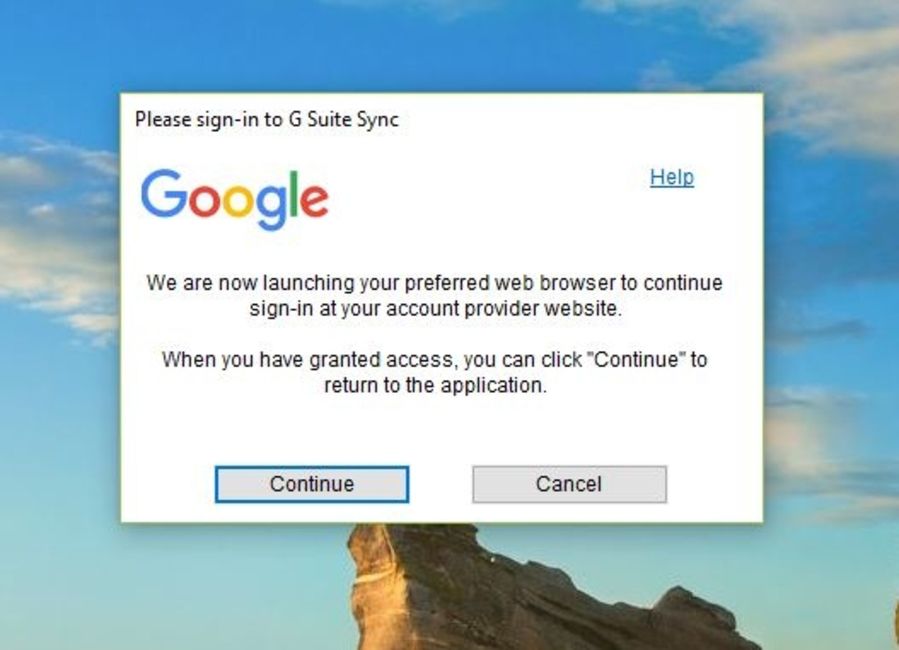
-
Nel Scegli un account finestra di dialogo, seleziona o inserisci l'indirizzo email che utilizzi con il tuo account Google Apps.
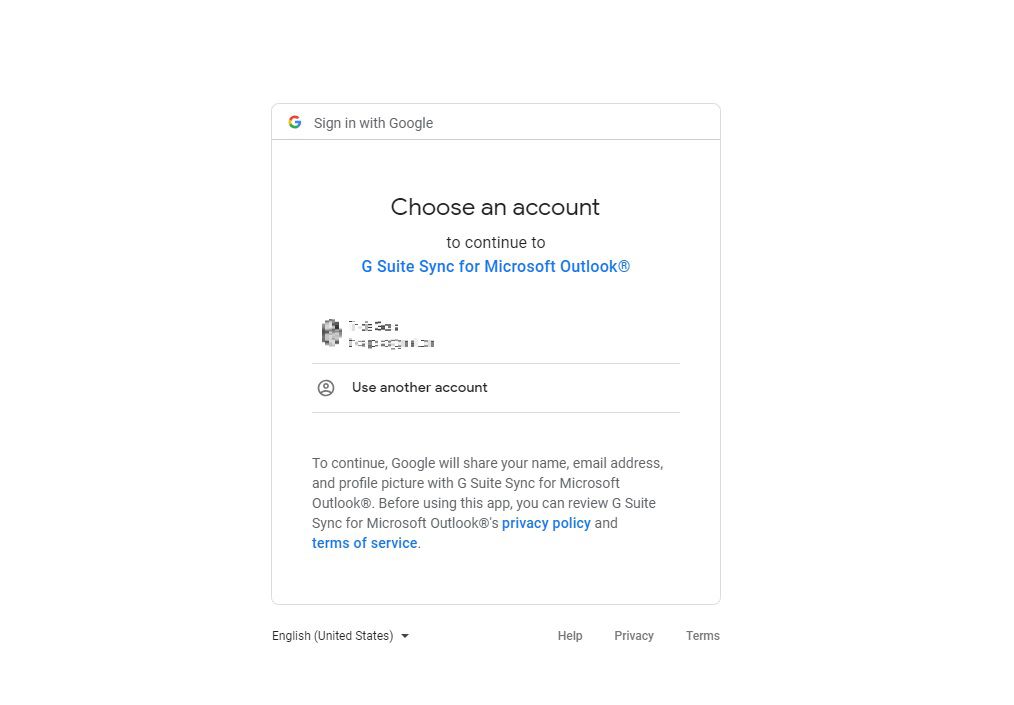
-
Inserisci la tua password di Google Apps, se richiesta, quindi seleziona Accedi.
-
Nel Google Apps Sync per Microsoft Outlook finestra di dialogo, selezionare Consentire.
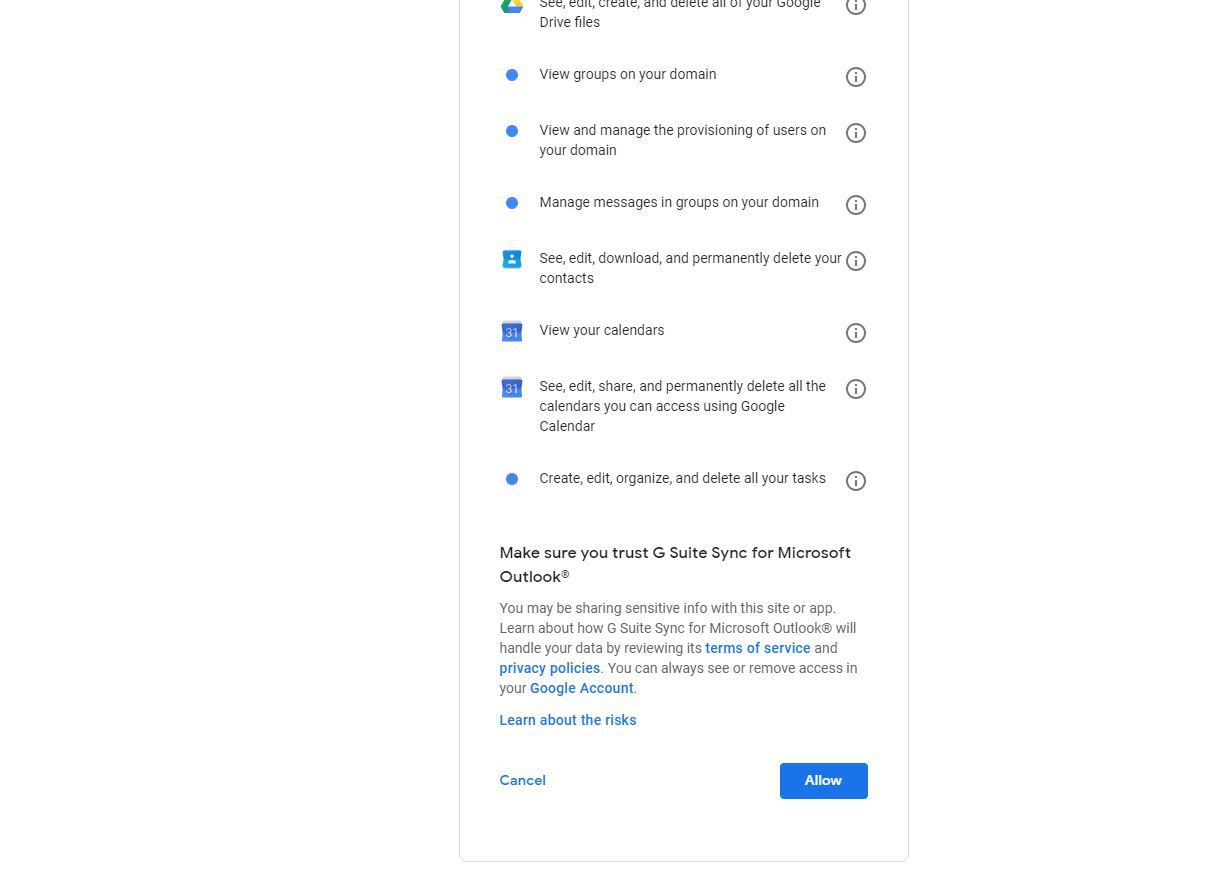
-
Nel Windows Search casella, immettere sync e selezionare Configura un utente di G Suite Sync.
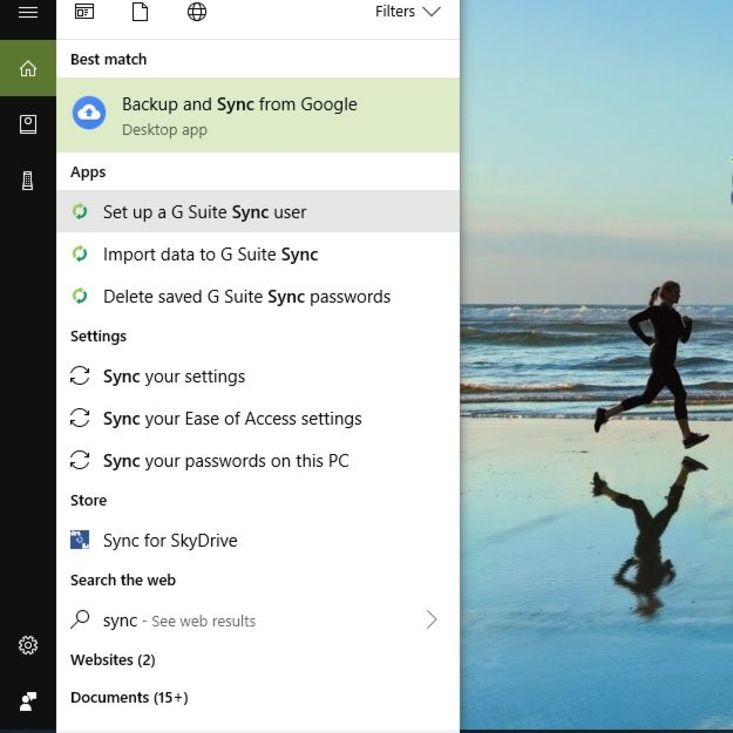
-
Inserisci l'email e la password di Outlook, quindi seleziona Accedi per sincronizzare automaticamente i tuoi account.